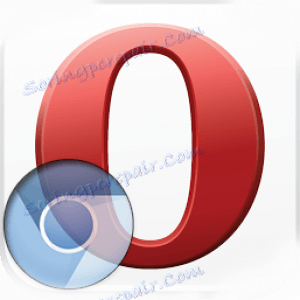Увезите обележиваче у Опера претраживач
Обележивачи прегледача се користе за брз и једноставан приступ вашим омиљеним и важним веб страницама. Али постоје случајеви када их морате пренијети из других претраживача или са другог рачунара. Када поново инсталирате оперативни систем, многи корисници такође не желе изгубити адресе често посјећених ресурса. Хајде да схватимо како да увеземо маркере претраживача Опера.
Садржај
Увези обележиваче из других претраживача
Да бисте увезли маркере из других претраживача лоцираних на истом рачунару, отворите главни Опера мени. Кликнемо на једну од ставки менија - "Остали алати", а затим идите на одељак "Увоз обележја и поставки".

Пре него што отворите прозор кроз који можете да увезете маркере и нека подешавања из других претраживача у Опера.
Из падајуће листе изаберите претраживач из ког желите да пренесете маркере. Може бити ИЕ, Мозилла Фирефок, Цхроме, Опера верзија 12, посебан ХТМЛ фајл маркера.

Ако желимо да увеземо само обележиваче, уклоните тик од свих осталих ставки увоза: историју посета, сачуване лозинке, колачиће. Након што сте изабрали жељени претраживач и изабрали увезени садржај, кликните на дугме "Увоз".

Покреће процес увоза обележивача, који, међутим, пролази прилично брзо. Када је увоз завршен, појављује се искачући прозор који каже: "Подаци и поставке које сте изабрали успешно су увезени." Кликните на дугме "Финисх".
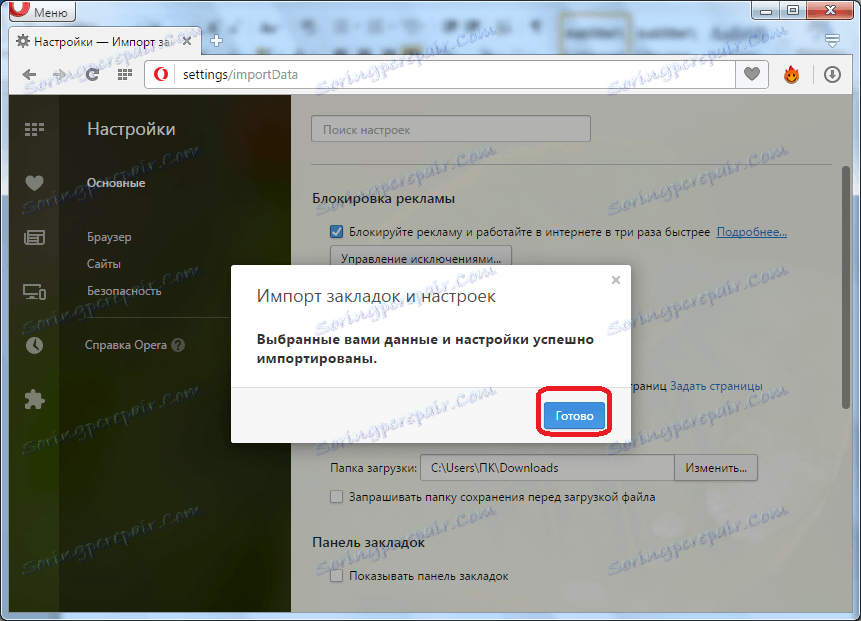
Идите у мени маркера, можете видети да постоји нови фолдер - "Увезени обележивачи."
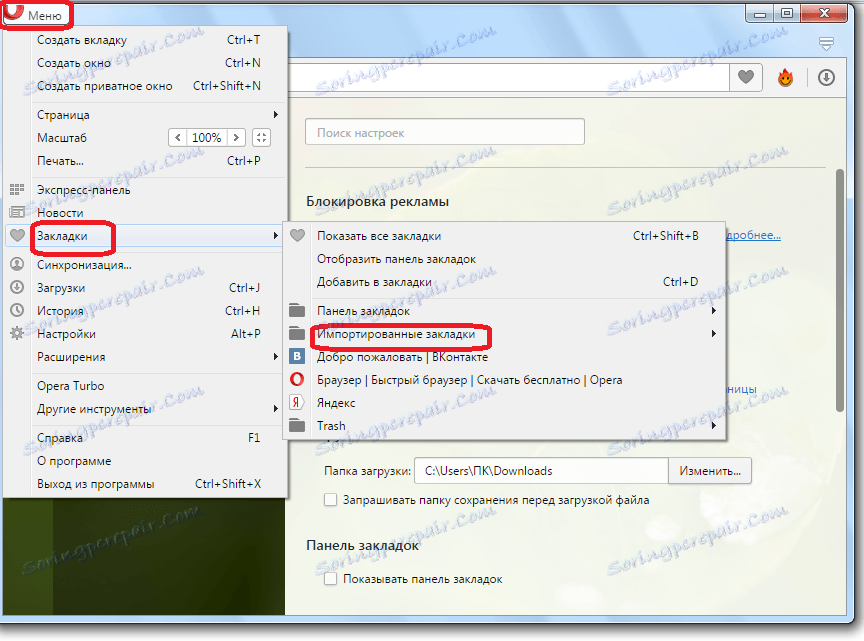
Пренос маркера са другог рачунара
Није чудно, али померање маркера у другу инстанцу Опера је много теже него што то ради од других претраживача. Ову процедуру не можете извршити кроз програмски интерфејс. Због тога ћете морати ручно копирати датотеку обележивача или извршити измене помоћу уређивача текста.
У новијим верзијама Опера, најчешћа датотека зазнамака налази се у Ц: Усерс АппДата Роаминг Опера софтверу Опера Стабле. Отворите овај директоријум уз помоћ било ког управљача датотека и потражите датотеку Боокмаркс. Можда има неколико датотека са овим именом у фасцикли, али нам је потребна датотека која нема додатак.
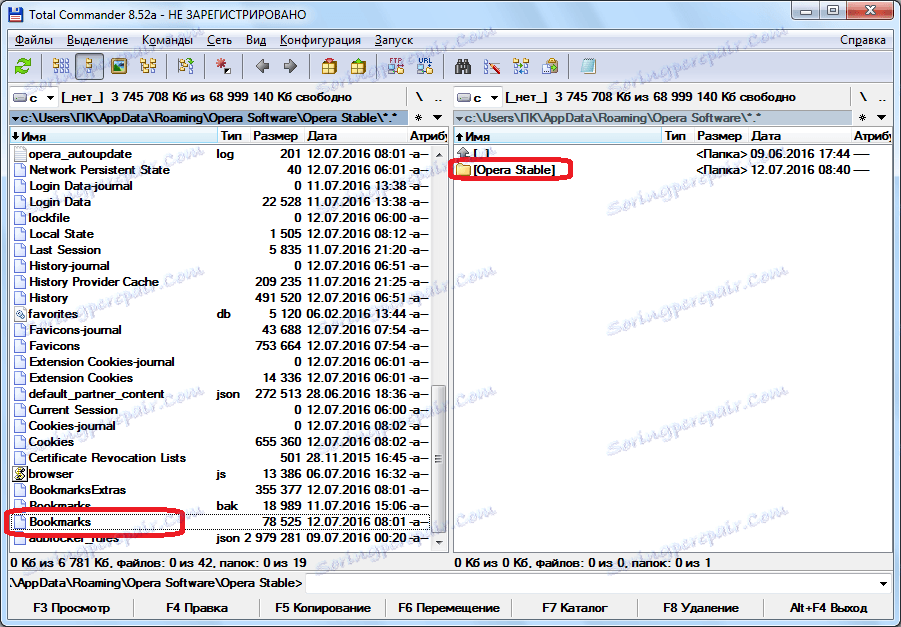
Након што смо пронашли датотеку, копирамо је на УСБ флеш диск или други преносиви медиј. Затим, након реинсталације система и инсталације нове операције, копирајте датотеку Боокмаркс заменом у истом директорију одакле смо га добили.
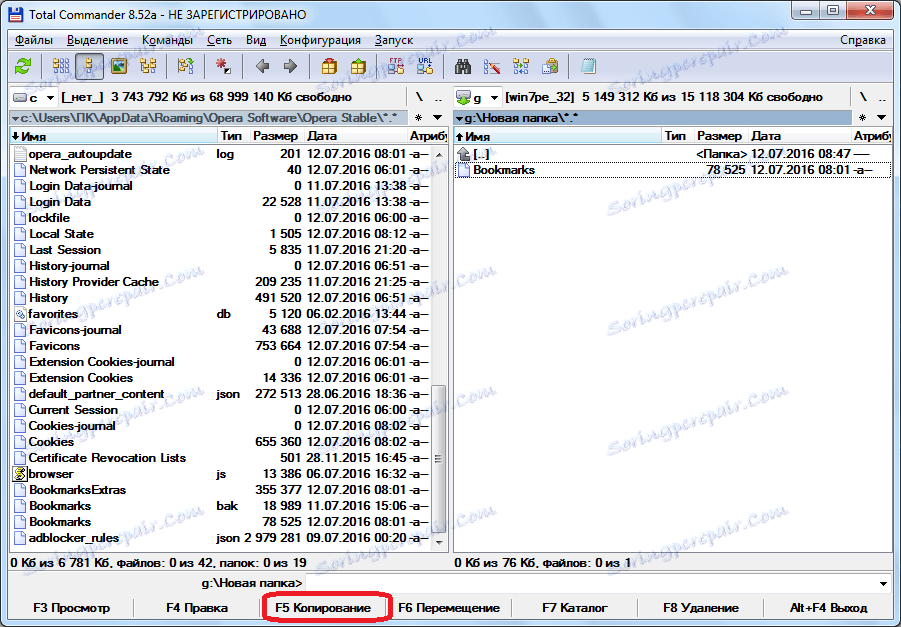
Стога, када поново инсталирате оперативни систем, сви ваши маркери ће бити сачувани.
На сличан начин можете пренијети обележиваче између Опера претраживача лоцираних на различитим рачунарима. Имајте на уму да ће све маркере које су раније инсталиране у претраживачу заменити увозним. Да бисте то избегли, можете отворити датотеку обележивача помоћу било ког уређивача текста (на примјер, Нотепад) и копирати његов садржај. Затим отворите датотеку Боокмаркс претраживача у који ћемо импортирати маркере и додати копирани садржај њему.
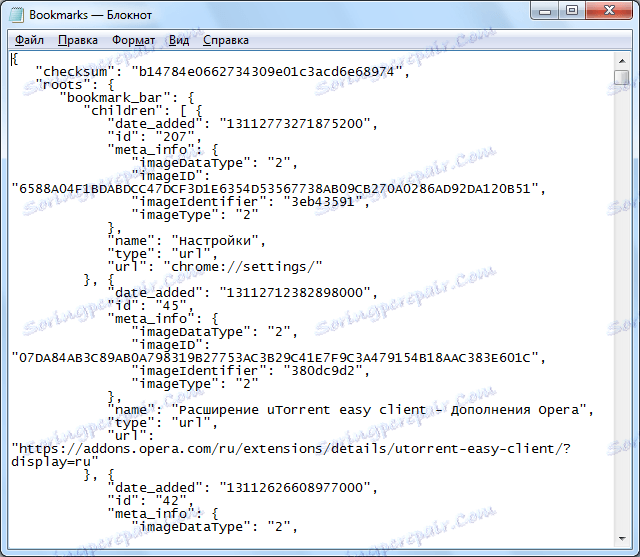
Међутим, није могуће да сваки корисник правилно извршава ову процедуру тако да се маркери правилно приказују у прегледачу. Због тога вам саветујемо да се приблилите само у најекстремнијом слуцају, јер постоји велика вероватноћа да ћете изгубити све своје маркере.
Увези обележиваче помоћу екстензије
Али да ли стварно нема сигурног начина за увоз обележивача из другог Опера претраживача? Ова метода је, али се не врши помоћу уграђених алатки прегледача, већ путем инсталације продужетка треће стране. Овај додатак се зове "Боокмаркс Импорт & Екпорт".
Да бисте је инсталирали, прођите кроз главни Опера програм на званичну веб локацију са додатцима.
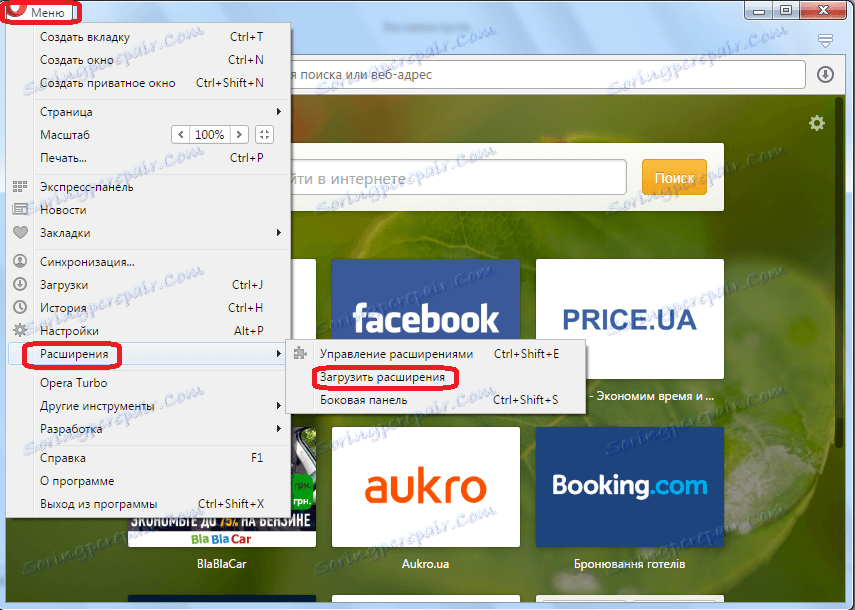
Унесите појам "Боокмаркс Импорт & Екпорт" у низ за претрагу сајта.
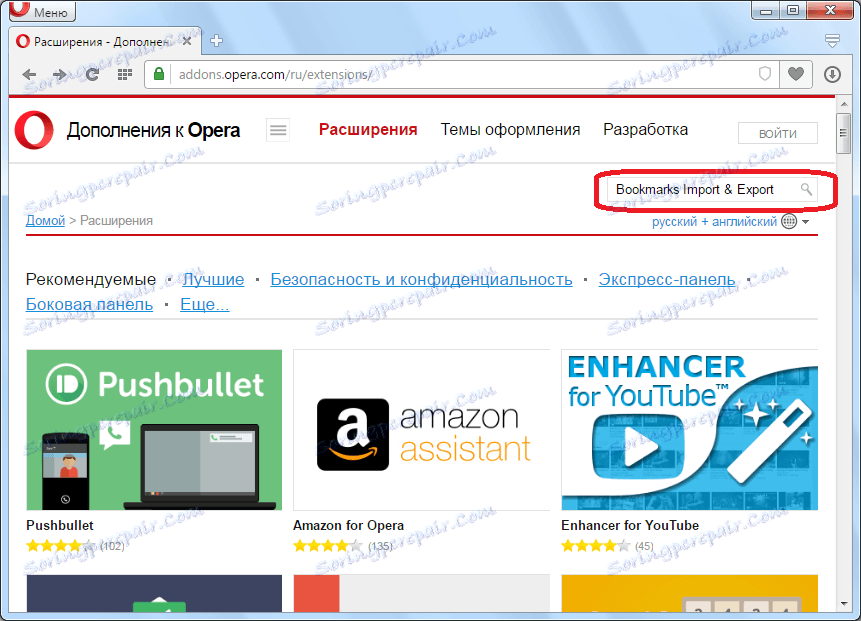
Идите на страницу овог екстензија, кликните на дугме "Адд то Опера".

Након инсталације додатка, на траци са алаткама се појављује икона Боокмаркс Импорт & Екпорт. Да бисте започели рад са екстензијом кликните на ову икону.
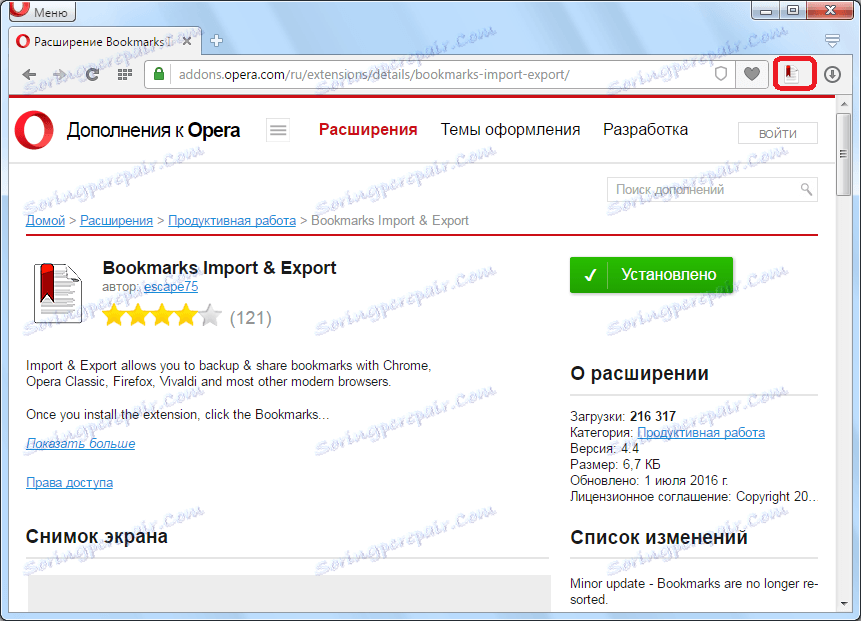
Отвара се нови прозор претраживача, који пружа алате за увоз и извоз маркера.
Да бисте извозили обележиваче из свих претраживача на овом рачунару у ХТМЛ формат, кликните на дугме "ЕКСПОРТ".
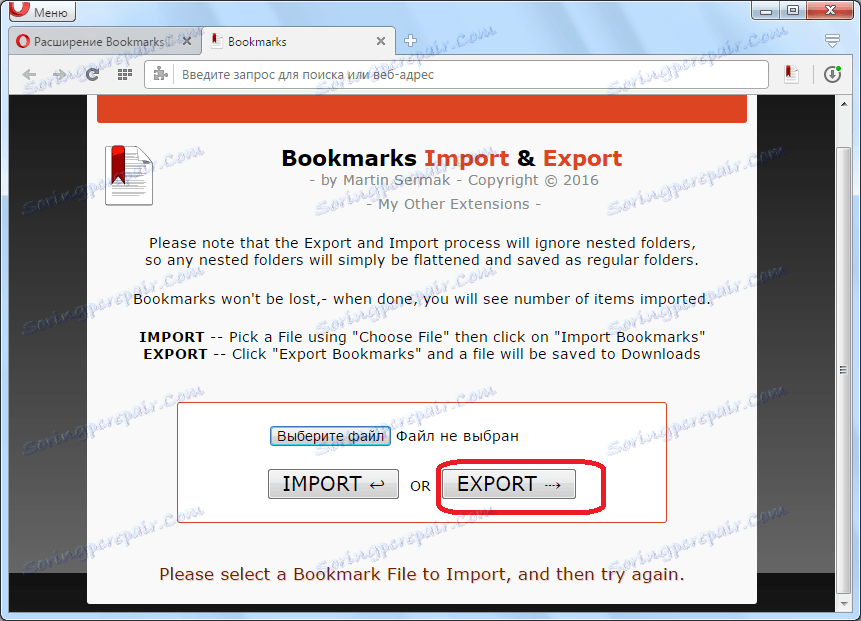
Датотека Боокмаркс.хтмл је генерирана. У будућности, он се не може увести само на Опера на овом рачунару, већ и путем преносивог медија који се додају претраживачима на другим рачунарима.
Да бисте увезли маркере, односно додали постојећим у претраживачу, пре свега, морате кликнути на дугме "Изабери датотеку".
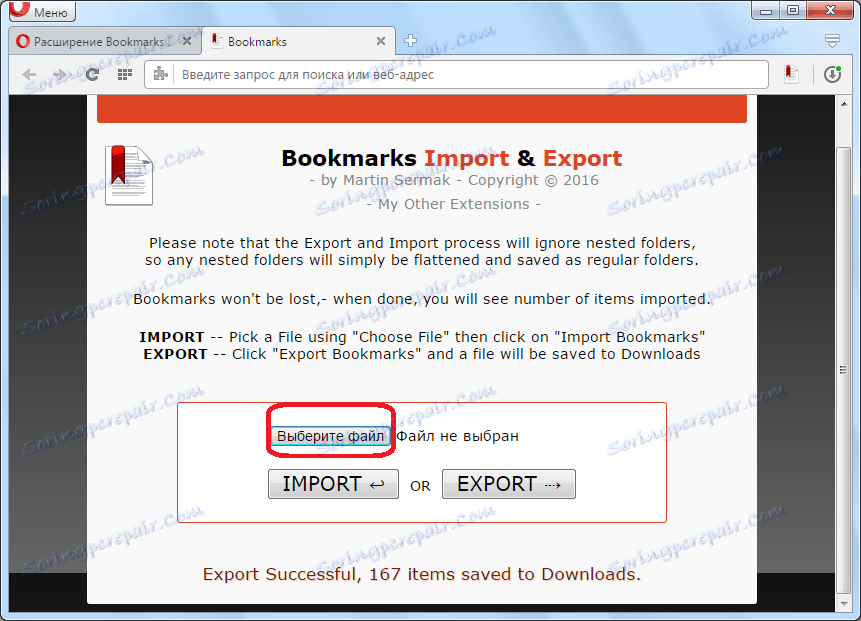
Отвара се прозор где морамо да нађемо датотеку боокмаркс-а Боокмаркс у ХТМЛ формату, постављеном раније. Након што смо пронашли датотеку са обележивачима, изаберите је и кликните на дугме "Отвори".
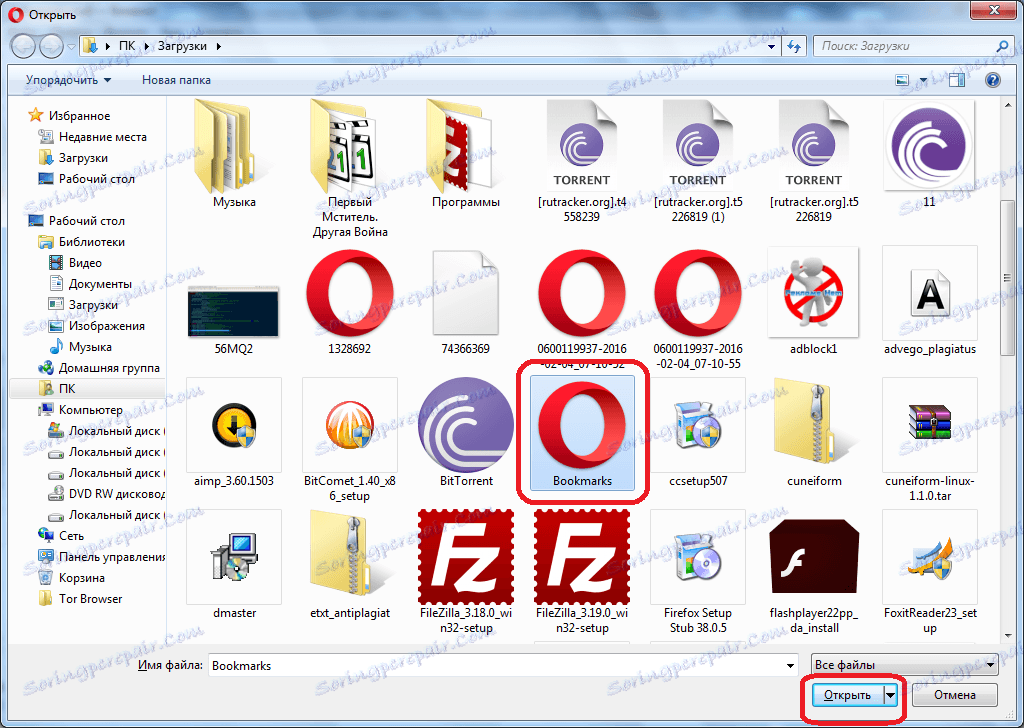
Затим кликните на дугме "ИМПОРТ".
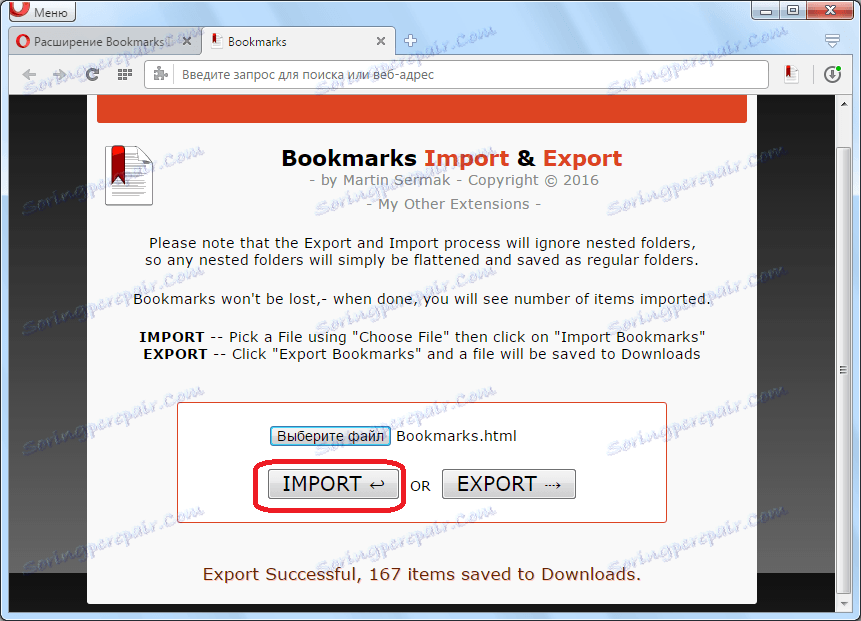
Због тога, маркери се увезу у наш Опера претраживач.
Као што видите, много је лакше увезивати обележиваче у Опера из других претраживача него из једног инстанце Опера-а у други. Ипак, чак иу таквим случајевима, постоје начини за решавање овог проблема, ручним покретањем маркера или коришћењем проширења трећих страна.